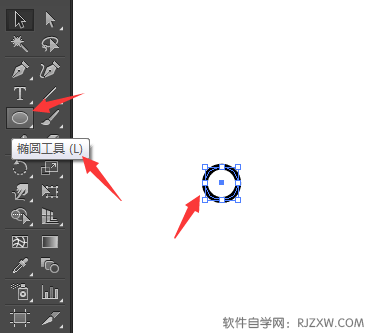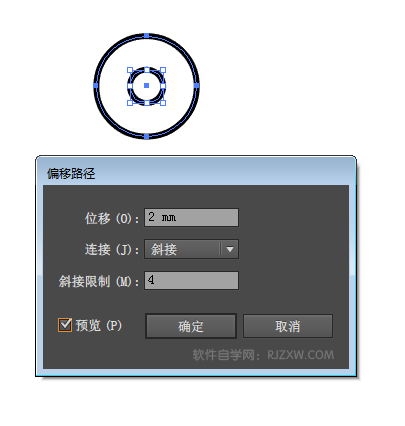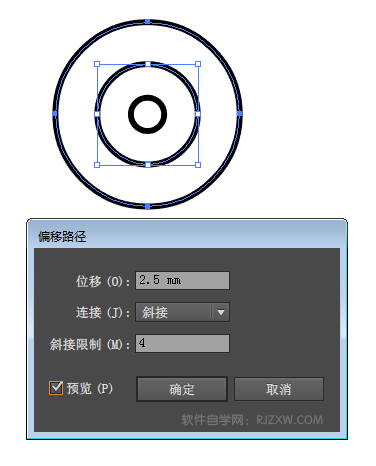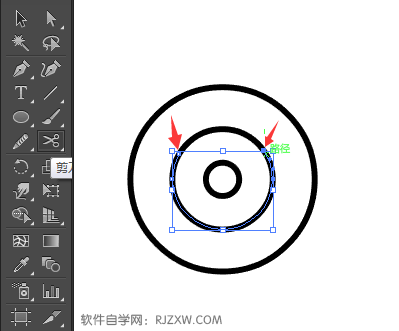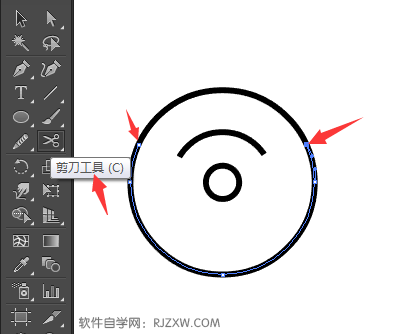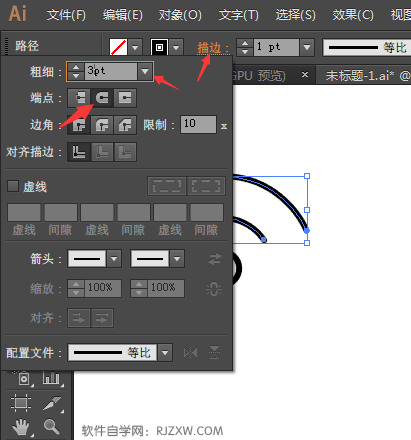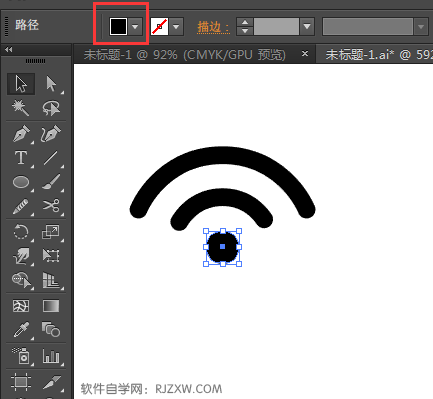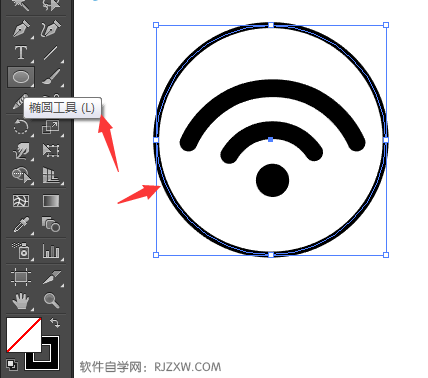|
|
|
|
| 下面给大家介绍的是wifi连接图标怎么用ai画出来。主要是使用圆形偏移和剪刀工具来设计。喜欢的朋友可以一起来学习哦! |
|
效果图:
第1步、点击椭圆工具,绘制一个正圆。下图所示:
第2步、选择小圆,点击对象菜单里面的路径--偏移路径。设置位移为2mm。点击确定。
第3步、然后偏移后的圆,再进行偏移设置。
第4步、选择中间的圆,点击剪刀工具,点击上面的二个圆的地方。然后删除不要的地方。
第5步、选择外面的圆,点击剪刀工具,点击上面的二个圆的地方。然后删除不要的地方。
第6步、选中掉下的圆弧,点击描边设置,点击粗细为3pt。端点设置圆点。
第7步、把中间的小圆设置小黑色圆。
第8步、再外面绘制一个小大圆。放在WIFI图标上面。
第9步、然后再使用文字工具,输入wifi连接。
就这样一个简单的wifi连接图标就完成了。
|